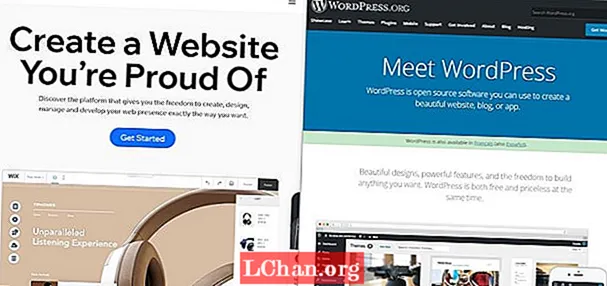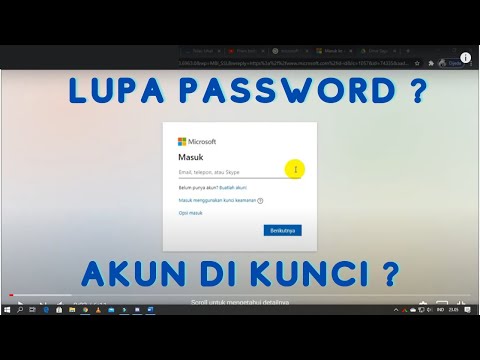
Kandungan
- Pilihan 1: Tukar Kata Laluan Excel 2010 yang Dikenal
- Buka Kata Laluan / Kata Kerja Buku Kerja:
- Ubah Kata Laluan:
- Kata Laluan Struktur Buku Kerja:
- Kata Laluan Lembaran Kerja:
- Mod Hanya Baca:
- Pilihan 2. Tukar Kata Laluan Lupa Excel 2010
- Kaedah 1. Tukar Kata Laluan Lupa Excel 2010 melalui VBA
- Kaedah 2. Tukar Kata Laluan Excel 2010 melalui Laman Web Dalam Talian
- Kaedah 3. Tukar Kata Laluan Excel 2010 melalui PassFab untuk Excel
Kata laluan adalah kunci untuk mendapatkan dokumen Excel yang selamat. Jadi, kata laluan harus kuat. Dengan revolusi teknologi, terdapat pelbagai alat yang dapat memecahkan kata laluan dengan mudah. Inilah sebabnya mengapa orang mahu menetapkan semula kata laluan dokumen Excel 2010 mereka menjadi kuat sehingga tidak ada yang dapat memecahkannya. Sebab lain ialah pesaing anda mungkin mengetahui kata laluan anda dan anda mahu menukar kata laluan Excel 2010. ikuti prosedur yang diingini dan tetapkan semula kata laluan anda.
Pilihan 1: Tukar Kata Laluan Excel 2010 yang Dikenal
Terdapat pelbagai jenis perlindungan kata laluan yang tersedia untuk Excel 2010. Mereka adalah:
Buka Kata Laluan / Kata Kerja Buku Kerja:
Dengan perlindungan kata laluan terbuka, pengguna dilarang membuka dokumen. Muncul semasa dokumen dibuka. Sekiranya anda ingin membuang kata laluan untuk menghantar dokumen kepada pelanggan, berikut adalah kaedah termudah untuk menukar kata laluan fail Excel. Cukup ikuti langkah-langkah di bawah:
1. Buka dokumen dan dapatkan akses penuh dengan memasukkan kata laluan.
2. Sekarang pergi ke Fail> Maklumat> Lindungi Dokumen> Enkripsi dengan Kata Laluan. Kotak dialog yang terdiri daripada kata laluan lama akan muncul.

3. Sekarang kosongkan kotak dialog dan taipkan kata laluan baru.

4. Kotak dialog baru akan meminta anda mengesahkan kata laluan. Sekali lagi, taip kata laluan dan klik "OK".
Kata laluan ke fail Excel anda harus diubah.
Ubah Kata Laluan:
Ubah suai kata laluan melindungi pengguna untuk mengubah data fail. Sekiranya anda ingin mendapatkan beberapa perubahan dalam dokumen anda harus memberikan kata laluan. Kata laluan ini selain kata laluan terbuka. Tanpa mengetahui untuk mengubah kata laluan, anda hanya dapat melihat dokumen tersebut dalam mod baca sahaja jika penulis telah mengaktifkannya. Ini juga dikenali sebagai "Edit Kata Laluan Sekatan". Untuk membuang kata laluan ini, ikuti langkah berikut:
1. Buka dokumen Excel.
2. Sekarang pergi ke Fail> Maklumat> Lindungi Dokumen> Hadkan Penyuntingan.
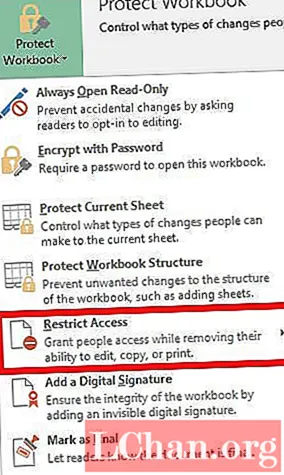
3. Butang Perlindungan Berhenti di bahagian bawah panel Restrict Editing akan muncul. Pilih itu dan sekatan anda akan dimatikan.
Kata Laluan Struktur Buku Kerja:
Struktur Buku Kerja Perlindungan kata laluan melindungi struktur buku kerja sahaja, bukan data. Sekiranya anda ingin mengelakkan pengguna lain menambahkan, memindahkan, menghapus, menyembunyikan dan menamakan semula lembaran kerja, anda boleh melindungi struktur buku kerja Excel anda dengan kata laluan. Menukar kata laluan struktur buku kerja perlu membuang kata laluan terlebih dahulu dan teruskan langkah demi langkah:
1. Pertama, buka dokumen Excel yang dilindungi Struktur.
2.Sekarang arahkan ke Fail> Maklumat> Lindungi Dokumen> Lindungi Struktur Buku Kerja.

3. Berikan kata laluan Struktur lama di kotak dialog dan simpan dokumennya.

4. Sekarang kembali ke Fail> Maklumat> Lindungi Dokumen> Lindungi Struktur Buku Kerja.
5. Berikan Kata Laluan baru di kotak dialog dan klik "OK".
6. Sekali lagi, kotak dialog kata laluan pengesahan akan muncul taip semula kata laluan dan klik "Ok".
Kata laluan anda akan berjaya diubah.
Kata Laluan Lembaran Kerja:
Menukar, memindahkan, atau menghapus data dalam kata laluan lembaran kerja adalah terhad. Dengan perlindungan lembaran kerja, anda hanya boleh membuat bahagian helaian tertentu. Menukar kata laluan ini mudah tetapi anda mesti membuang kata laluan lama terlebih dahulu. Ikut arahan di bawah:
1. Buka Dokumen Excel yang Dilindungi dengan Microsoft Excel 2010.
2. Navigasi ke tab "Ulasan" dari bar Menu.

3. Pilih pilihan "Unprotect Sheet" dari Tab Ulasan. Setelah Melindungi helaian, pilihan "Protect Sheet" diubah menjadi "Unprotect Sheet".

4. Berikan kata laluan lama di kotak kata laluan dan klik "OK". Ini akan mengeluarkan perlindungan Lembaran dari fail Excel anda.

5. Sekali lagi, arahkan ke Tab "Ulasan", anda akan melihat pilihan "Lindungi Lembaran". Pilih pilihan "Lindungi Lembaran".
6. Berikan kata laluan baru dalam kotak kata laluan dan klik "OK".
7. Sekali lagi, sahkan kata laluan baru dan klik "Ok".
Fail anda berjaya dilindungi dengan kata laluan baru.
Mod Hanya Baca:
Mod baca sahaja menyekat pengguna daripada memalsukan dokumen. Fail baca sahaja boleh dibaca tetapi tidak diubah suai. Fail anda selalu dibuka dalam mod baca sahaja.
1. Buka dokumen Excel. Ia akan dibuka dalam mod baca sahaja atau ia akan meminta anda untuk membuka dalam mod baca sahaja.
2. Sekarang pergi ke Fail> Maklumat> Lindungi Dokumen> Sentiasa Buka mod baca sahaja. Pilih pilihan ini dan sekatan baca sahaja akan dilumpuhkan dari dokumen anda jika telah diaktifkan dan diaktifkan jika telah dilumpuhkan dari dokumen anda.
Pilihan 2. Tukar Kata Laluan Lupa Excel 2010
Kaedah 1. Tukar Kata Laluan Lupa Excel 2010 melalui VBA
Cara lain untuk tukar kata laluan Excel 2010 adalah dengan menggunakan kod VBA. Ini adalah salah satu kaedah mudah tetapi anda harus membuang kata laluan lama terlebih dahulu. Untuk yang pertama anda perlu ingat perkara berikut:
- Jalankan kod ini secara berasingan untuk setiap helaian dalam buku kerja.
- Sekiranya versi dokumen Excel anda lewat dari 2010, simpan dahulu dokumen tersebut sebagai buku kerja Excel 97-2003 ( *. Xls), jalankan makro, dan kemudian simpan kembali ke versi asal.
Sekarang ikuti langkah berikut:
1. Buka fail Excel anda dan tekan Alt + F11 untuk membuka Microsoft Visual Basic untuk Aplikasi.
2. Pilih Masukkan> Modul dengan mengklik kanan pada nama buku kerja.

3. Salin kod berikut dan tampal di kotak dialog di panel kanan.
Sub Pemecah Kata Laluan () Dim i As Integer, j As Integer, k As Integer Pada Ralat Sambung Seterusnya Untuk i = 65 hingga 66: Untuk j = 65 hingga 66: Untuk k = 65 hingga 66 ActiveSheet.Lindungi Chr (i) & Chr (j) & Chr (k) & _ Sekiranya ActiveSheet.ProtectContents = Salah Kemudian Keluar Sub Tamat Sekiranya Selanjutnya: Seterusnya: Seterusnya: Seterusnya: Seterusnya: Seterusnya |

4. Klik pada butang Run.

Anda akan diberitahu apabila kod tersebut retak. Kata laluan tidak akan sama malah akan menjadi gabungan A dan B. Klik OK dan dokumen Excel tidak dilindungi.
Apabila perlindungan kata laluan anda dimatikan, buka dokumen dan arahkan ke Fail> Info> Lindungi Dokumen, anda boleh menyulitkan semula dokumen anda seperti yang disebutkan sebelumnya.
Kaedah 2. Tukar Kata Laluan Excel 2010 melalui Laman Web Dalam Talian
Anda juga boleh menggunakan laman web dalam talian untuk membuang Kata Laluan dari fail Excel. Ia semudah yang disangka. Terdapat beberapa laman web yang menawarkan kemudahan menghapus kata laluan tetapi tidak menetapkan semula kemudahan kata laluan. Semua laman web penyahsulitan dalam talian ini mempunyai prosedur yang biasa.
- Pertama, muat naik fail terkunci Excel anda di laman web.
- Setelah memuat naik beberapa laman web, dapatkan alamat e-mel dan surat anda, fail yang anda nyahsulitkan dan ada yang segera menyahsulitkan dan membiarkan anda memuat turun setelah pembayaran.
Beberapa laman web selamat yang memecahkan kata laluan Excel 2010 adalah:
- https://excel.xartifex.com
- https://www.password-online.com/index.php
- http://www.password-find.com
Setelah mengeluarkan kata laluan yang terlupa dari dokumen Excel 2010, sekarang anda dapat melindungi kembali dokumen anda dengan menavigasi ke Fail> Info> Lindungi Dokumen dan tetapkan jenis kata laluan dari beberapa pilihan dengan prosedur yang disebutkan sebelumnya.
Kaedah 3. Tukar Kata Laluan Excel 2010 melalui PassFab untuk Excel
PassFab for Excel adalah perisian yang menyediakan penyelesaian pantas dan mudah untuk memulihkan kata laluan yang hilang atau terlupa untuk fail Microsoft Excel. Ia menyokong buku kerja Excel yang dibuat dalam MS Excel 97-2016. Terdapat 3 jenis serangan kuat yang dibungkus dalam pemulihan kata laluan Excel:
- Serangan Brute Force: Memeriksa semua kemungkinan kombinasi kata laluan. Mesin pemulihan kata laluan sangat dioptimumkan, oleh itu kata laluan pendek dapat dipulihkan dengan segera.
- Brute Force dengan serangan Topeng: Menggunakan petunjuk yang diberikan oleh pengguna sebagai topeng dan memeriksa semua kombinasi menggunakan petunjuk tersebut. Sebenarnya, petunjuk itu adalah bahagian kata laluan yang anda ingat. Ia dengan berkesan memendekkan masa pemulihan berbanding dengan serangan brute-force.
- Serangan Kamus: Menggunakan kamus bersepadu secara lalai untuk mencari kata laluan. anda juga boleh menentukan kamus anda sendiri.
Berikut adalah panduan untuk menggunakan PassFab untuk Excel:
Langkah 1. Buka PassFab untuk Excel dan anda akan melihat antara muka utamanya. Di antara muka utama, masukkan dokumen yang dilindungi kata laluan anda, klik Tambah pilihan.

Langkah 2. Setelah fail terkunci ditambahkan, anda akan melihat maklumat umum fail: ukuran, tarikh terakhir diubah, dan kata laluan. Anda harus memilih jenis retak kata laluan pada langkah seterusnya.

Langkah 3. Sahkan jenis serangan, klik "Mula" untuk memecahkan kata laluan. Masa retak bergantung pada panjang kata laluan, kerumitan dan konfigurasi komputer anda. Sekiranya komputer anda menyokong GPU, pilih pilihan Percepatan GPU sebelum anda mengklik "Mula".

Langkah 4. Setelah kata laluan dijumpai, tetingkap dialog muncul dan memaparkan kata laluan anda. Oleh itu, anda boleh menggunakan kata laluan untuk membuka kunci fail anda.

Dengan alat dan teknik yang disebutkan di atas sekarang anda boleh menetapkan semula kata laluan dokumen Excel 2010 dengan mudah dalam masa yang singkat. Ini adalah kaedah paling selamat dan termudah yang digunakan di seluruh dunia untuk tetapkan semula kata laluan Excel 2010. Sekiranya anda mempunyai rekod penting yang dienkripsi lama dan anda kehilangan kata laluannya, keluarkan saja dan gunakan salah satu penyelesaian yang dinyatakan di atas dan tetapkan kata laluan anda sendiri. Sekarang ambil semua Dokumen Excel 2010 anda.